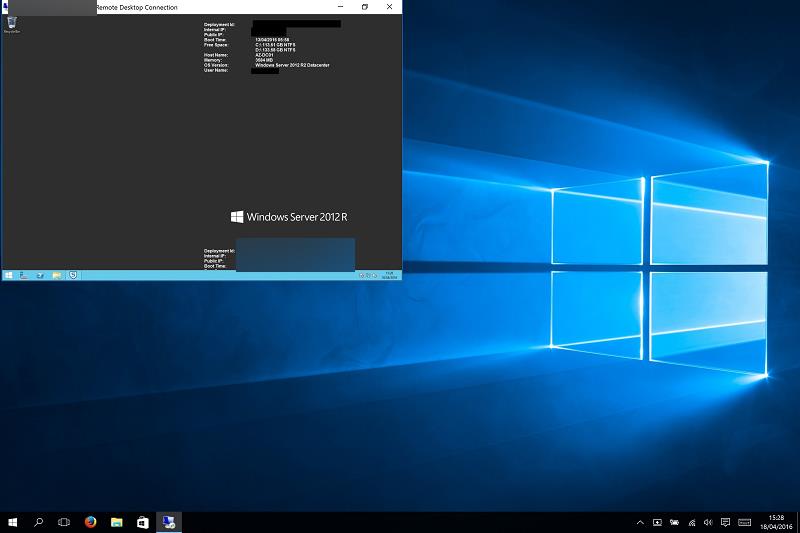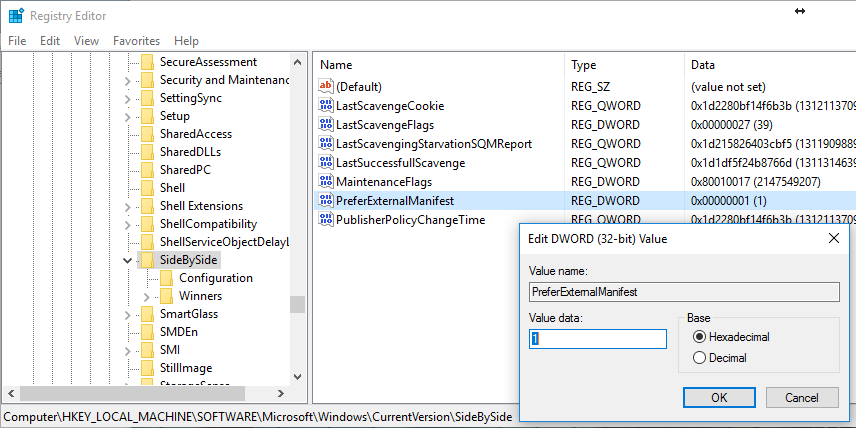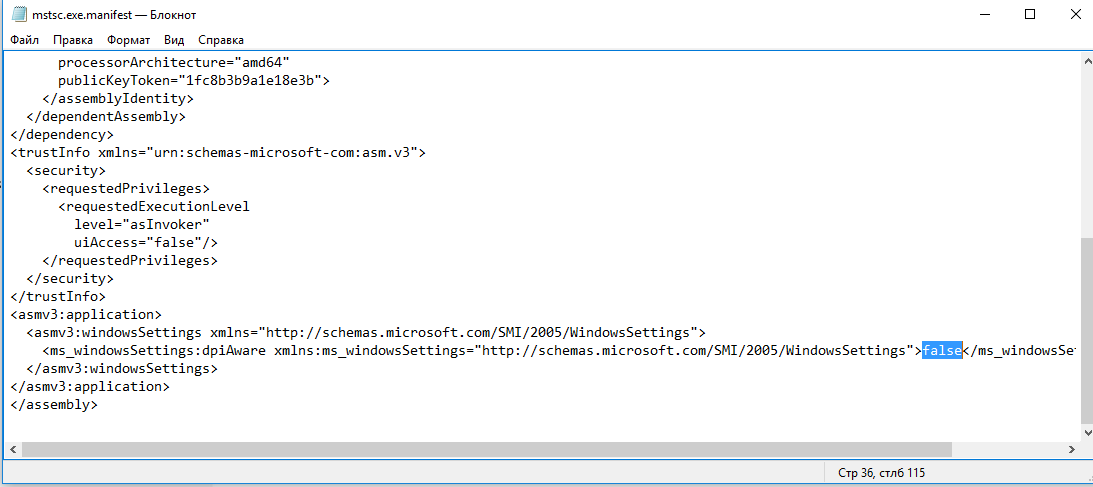Windows и 4k мониторы?
А windows 7 или 10 как будет выглядеть на высоком разрешении? Все будет очень малким, или есть решение?
Кто использует мониторы с высокими разрешениями на windows, на сколько удобно для работы (web, офис).
Хочется иметь четкую картинку, шрифты на размере монитора в 27″.
Оценить 7 комментариев
Key Any: Я себе уже купил давно)
Dell U3415W
На win 10 надо настраивать масштабирование, и будет все ок.
Раньше были проблемы с несколькими программками, был размытый текст или вовсе мелкий, но в одном из обновлений win 10 что-то сделали и теперь все ок)
Я когда купил DELL U2717D после создания этого топика (такое же соотношение ppi как у вашего), то после fullhd казалось все мелким. Но потом привык и теперь выглдяит абсолютно нормральным. Только на windows 10 нужно увеличить размер шрифта «Значки» с 9 до 10, чтобы контекстные меню были чуть крупнее.
Как вам ультраширокий монитор, удобно? Если не затруднит, сделайте пожалуйста скриншот как вы обычно работаете.
Широкий монитор очень удобен для работы, просмотра фильмов.
в играх открывается шикарные панорамные виды, если видеокарта тянет 
Проблема масштабирования RDP в Windows 10 на мониторах с высоким разрешением
При использовании мониторов с высоким разрешением (4k DPI) в Windows 10 пользователи часто сталкиваются с тем, что текст, значки и другие элементы устаревших программ, несовместимых с экранными режимами HiDPI, становится слишком мелким, размытыми и нечитаемыми.
Частично эта проблема была исправлена в обновлении Fall Creators Update за счет внедрения дополнительной поддержки динамического масштабирования DPI, однако при подключении к рабочему столу удаленного компьютера по RDP, проблема масштабирования все еще сохраняется (все также отсутствует поддержка нормального масштабирование для клиента mstsc.exe).
В Windows 8.1 и Windows 10 по-умолчанию локальный DPI передается в RDP подключение, в результате все значки и текст в таком окне становятся очень мелкими и плохо читаемыми.
В качестве обходного пути можно использовать для RDP подключений приложение RDCMan, но есть решение и для родного клиента mstsc.exe.
Смысл в том, что для конкретных приложений можно создать отдельный файл манифеста (.manifest).
Чтобы этот функционал заработал, чтобы Windows при запуске приложения пыталась сначала получить данный из файла манифеста приложения. Для этого в ветке реестра HKLM\SOFTWARE\Microsoft\Windows\CurrentVersion\SideBySide создать ключ типа DWORD (32 бит) со именем PreferExternalManifest и десятичным значением 1.
Затем в каталоге %SystemRoot%\System32\ (в нем хранится клиент mstsc.exe) нужно создать файл mstsc.exe.manifest со следующим текстом:
name=»Microsoft.Windows.Common-Controls»
version=»6.0.0.0″ processorArchitecture=»*»
publicKeyToken=»6595b64144ccf1df»
language=»*»>
type=»win32″
name=»Microsoft.VC90.CRT»
version=»9.0.21022.8″
processorArchitecture=»amd64″
publicKeyToken=»1fc8b3b9a1e18e3b»>
false
Перезагрузите Windows, и попробуйте удаленно подключиться к другому компьютеру/серверу с помощью mstsc.exe. Как вы видите, содержимое RDP окна теперь отображается нормально.
Аналогичным образом можно создать файл манифеста для любого приложения, который не поддерживает нативное масштабирование.
Масштабирование windows 10 под 4к монитор
Настройки масштабирования для 1440p монитора в windows 10
перешел с 27″ 1920х1080 на 27″ 2560х1440, высокое разрешение нравится, (а еще больше нравится IPS и 165 Гц) но с масштабированием пока вопрос.
Если оставить 100%, то UI для меня мелковат, если поставить хотя бы 125%, то уже нормально, но тогда во многих программах появляется неприятное мыло.
Пока для себя решил, что оптимальнее всего поставить общий масштаб 125% в системе, но в настройках отдельных программ это масштабирование отключать.
кто как решает эту проблему?
p.s.
как же тогда на 4к живется?
leif
Боролся с такой же проблемой на ноуте 15,6 1080р
Вообщем сводится все к тому что в 10ке корявое масштабирование, а вот в 7 и 8.1 было лучше!
И вот данная программа должна помочь с размытостью шрифтов при масштабе отличимым от 100% http://windows10_dpi_blurry_fix.xpexplorer.com/
Хреново. у меня 27 4к
В том же 3дсмакс 2017, если поставить высокий масштаб в системе, то пропадают ярлыки.
В синема 4д при 200% тупо мыльный апскейл с 1080р до 4к. Можно настоить размер шрифта в программе, но иконки будут по 5-6 мм
В майе текст мелкий.
Через свойства ярлыка программы настраивай на вкладке совместимости режимы масштабирования.
Как настроить масштабирование в Windows
Содержание
Содержание
Высокое разрешение экрана иногда создает проблемы для операционной системы: нечитаемый текст, размытое изображение, нечеткие схемы и графики. Но существует встроенная функция — масштабирование, — которая поможет это исправить. Давайте разберемся, как ей правильно пользоваться и в каких случаях она может пригодиться.
Что это такое
Масштабирование — это изменение размеров элементов с сохранением пропорций
и исходного разрешения дисплея. В актуальных версиях Windows (10, 8.1 и 7) предусмотрена настройка шкалы масштаба в процентах. Нажмите правой кнопкой мыши на рабочем столе
и выберите «Параметры экрана». Откроется вкладка «Дисплей» системных настроек. Прокрутите вниз, пока не увидите опцию «Масштаб и разметка».
По умолчанию доступна настройка масштаба с шагом в 25 % (100, 125, 150, 175 % и далее). После изменения, возможно, придется перезапустить некоторые программы, а в особо запущенных случаях — даже перезагрузить систему. Приложение предупреждает об этом
в подсказке.
Если у вас Windows 7 или 8.1, кликните правой кнопкой мыши на свободном месте рабочего стола и выберите «Разрешение экрана». В появившемся окне жмите опцию «Изменение размеров текста и других элементов». Появятся аналогичные варианты масштабирования.
В каких случаях понадобится
Функция масштабирования стала актуальной в последнее десятилетие — с появлением 2K-
и 4K-дисплеев. У монитора есть характеристика PPI (англ. pixels per inch) — это количество пикселей на один дюйм экрана или разрешающая способность. Чтобы его посчитать, нужно знать диагональ монитора и исходное разрешение матрицы.
Воспользуемся теоремой Пифагора и узнаем его для 27-дюймового дисплея. Если вам лень вычислять вручную, можете обратиться к онлайн-калькуляторам. При разрешении 1920×1080, получаем 82 пикселя на дюйм. Если у такой же матрицы будет разрешение 2560×1440,
то плотность составит 109 PPI. А при 4K (3840×2160) получаем уже 163 PPI.
В последнем случае из-за высокой плотности изображение на экране будет слишком мелким — можно применить масштаб 175 или 200 %. При этом изменится DPI (англ. dots per inch) — виртуальный параметр, который отражает изменения размера элементов изображения. При масштабе 100 % PPI и DPI совпадают.
Если компьютерные мониторы со сверхвысоким разрешением пока не так популярны,
то подавляющая часть современных телевизоров уже выпускается с 4K-разрешением. Плотность пикселей здесь существенно меньше из-за размеров экрана (например, для 65-дюймового ТВ это будет всего 68 PPI).
Но стоит учитывать, что телевизор вы смотрите не вплотную, а с расстояния в несколько метров. Например, если подключаете его к ПК или ноутбуку как второй монитор, рекомендуем также выставить увеличенный масштаб в диапазоне 175–225 %, чтобы текст на экране был читаемым.
Подводные камни
В Windows 10 был внедрен новый принцип изменения размера приложений. Если раньше
в системе было четыре фиксированных типа DPI (96, 120, 144 и 192), то в «десятке» программа обязана уметь масштабироваться под любой размер виртуального пикселя. Эту идею разработчики из Microsoft подсмотрели у коллег из Google. В системе Android приложения выглядят нормально на любом устройстве (будь то планшет, телефон или умный телевизор).
Прошло уже шесть лет с момента выхода «десятки», и большинство программ поддерживают функции «резинового» масштабирования и легко адаптируются под нужный размер. Проблемы могут возникать только со старыми утилитами, которые не обновлялись много лет.
Мы рекомендуем использовать современное ПО и скачивать последние версии с официальных сайтов разработчиков.
Советы по масштабированию
Если вы все-таки пользуетесь устаревшими программами, рекомендуем заглянуть в подраздел настроек «Дополнительные параметры».
Здесь можно активировать опцию «Исправление масштабирования», которая призвана устранить размытость в классических приложениях. Это так называемый «костыль», который не всегда правильно работает. Если совсем ничего не помогает, уберите масштабирование
в свойствах ярлыка конкретной программы:
Также в этом окне можно задать пользовательское значение DPI, если вас не устраивает стандартный ряд.
Поэкспериментируйте и подберите оптимальный размер изображения конкретно для вас.
Мелкий интерфейс приложений на Windows OS при разрешении монитора 3840х2160?
Вопрос некритичный.
Ситуация: смотрела ноут в магазине, ASUS Republic of Gamers, заявлен, как очень мощный для работы (сильная видеокарта, ram, etc.), но ситуация слудующая. На тестировке при загрузке приложений сильно уменьшился нативный UI этих приложений — все элементы приложения были в 2x и 4x меньше обычного.
В Skype невозможно даже разглядеть текст, Photoshop вообще отобразился некорректно, с ультрамелким интерфейсом.
Изменяли разрешение Windows OS, оно повлияло только на системные шрифты и элементы интерфейса, затронуло только нативные системные установки, а на приложения не повлияло никак.
В некоторых версиях Photoshop в Settings можно установить Scale UI 200%. Но не все производители программного продукта такую функцию встраивают.
Служба поддержки Skype сделать ничего не смогли. Предложили установить другую версию, которая стала также)
ВОПРОС 1 — с чем это связано?
Ответ нашла вот тут — современные ОС не масштибируют full hd экраны, и чтобы реализовать все разрешение, просто сжимают контент.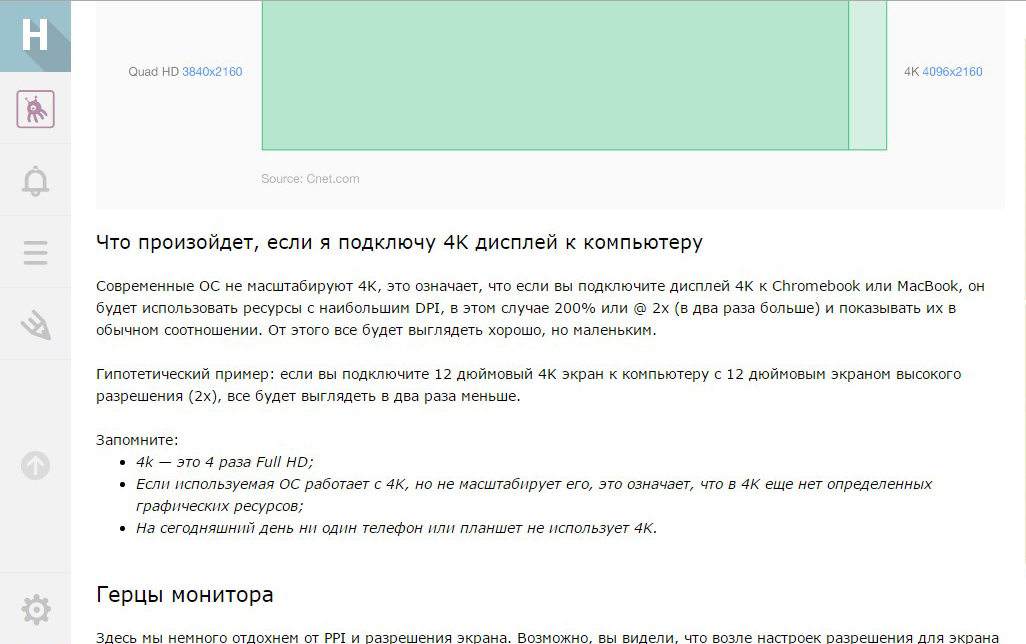
ВОПРОС 2 — с этим что-то можно сделать или лучше не связываться с супер-экранами?
ВОПРОС 3 — у кого есть возможность проверить, при разрешении 1920х1080 Photoshop становится с нативным UI без искажений? нет ли проблем с отображением интерфейсов приложений?
буду покупать ноут, не хочется наткнуться на неожиданность. до этого был отличный экран 1366×768, все идеально было.
Оценить 2 комментария
При 1920х1080 все в порядке, у меня такое разрешение экрана ноутбука. По остальному не знаю т.к. не имел дел с 4к мониторами.
Вы бы конкретизировали т.к. Windows OS это все семейство ОС, а они имеют различия.
juliawein: скорее всего, дело в поддержке конкретных программ подобных экранов в составе конкретных ноутбуков. Просто некоторые не научились еще работать с ними. Второй вариант — проблемы с драйверами или самой системой. Можно посмотреть тот же ноут в других магазинах и проверить.
А вообще, игровой ноут для работы это переплата за ненужное. Если любите играть — ок, подойдет, но если же только работа в графических редакторах, то проще подобрать производительный ноут с нужными характеристиками. А большой монитор можно и отдельно подключить даже к 13″ ноуту, был бы разъем для этого. Матрица не менее важна, чем разрешение.
У меня Thinkpad W540 с 15,5-дюймовым стандарта 3K (2880 x 1620) (300 нит) дисплеем. Со времени покупки и до сегодняшнего дня, уже на протяжении 2+ лет, сталкиваюсь с этой проблемой.
Тут возможно есть частичное решение проблемы. Но все это зависит в большей степени от самой программы и разработчиков.
В Windows 8 все было очень плохо, в 10 уже более-менее.
Java приложения когда разрабатываешь, там тоже все мелко, по крайней мере на jdk8 точно было все мелко.
В Windows 10 в каком-то из апдейтов решили баги при подключении нескольких мониторов. Например, у меня подключаемый монитор имеет разрешение 1920×1200. Раньше ни ре-скейлинга, ни адекватной работы не было. Сейчас уже автоматический ре-скейлинг большинства приложений делается и всякие другие доп. настройки есть для работы с несколькими мониторами.
Правда Photoshop не рескейлится, приходится либо работать на мониторе ноутбука, либо Sign out делать при выбранном втором мониторе по дефолту.
Autodesk не поддерживал в начале лета hidpi scaling, как сейчас обстоят дела не знаю. В целом, большинство программ уже работает отлично. Еще заметил такой момент, что после последнего апдейта Windows 10, система стала очень сильно размывать шрифты или иконки, если программа не поддерживает hidpi.